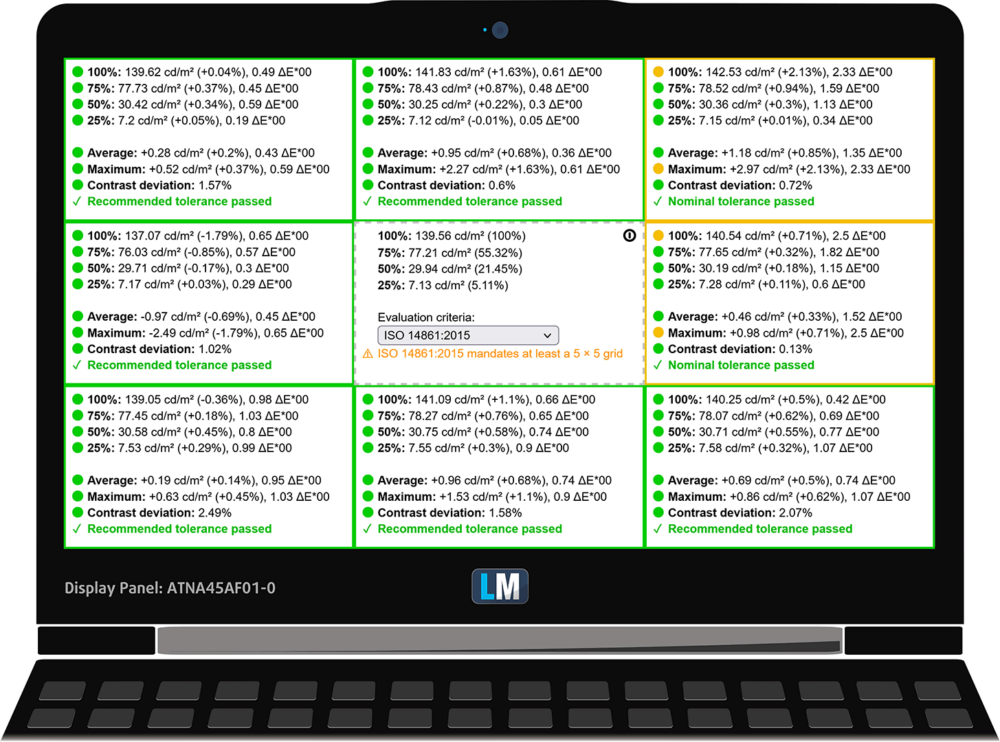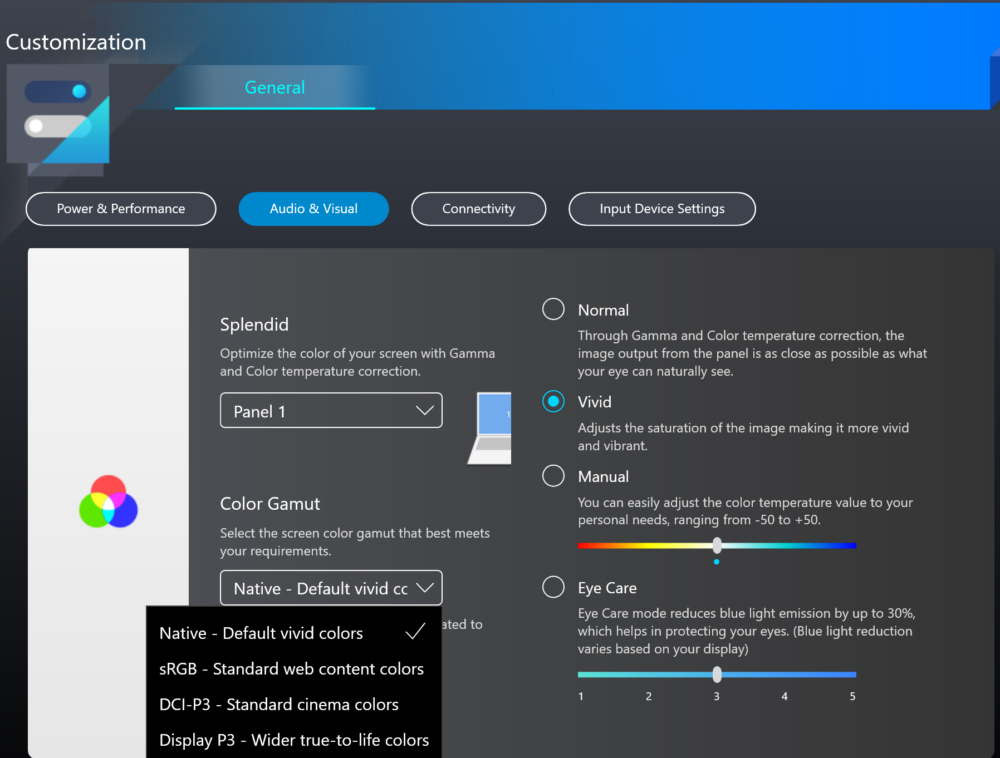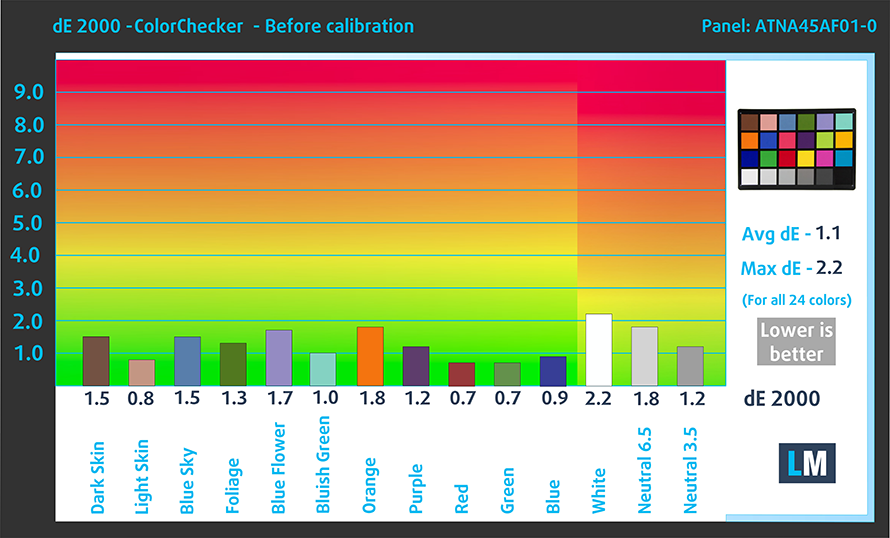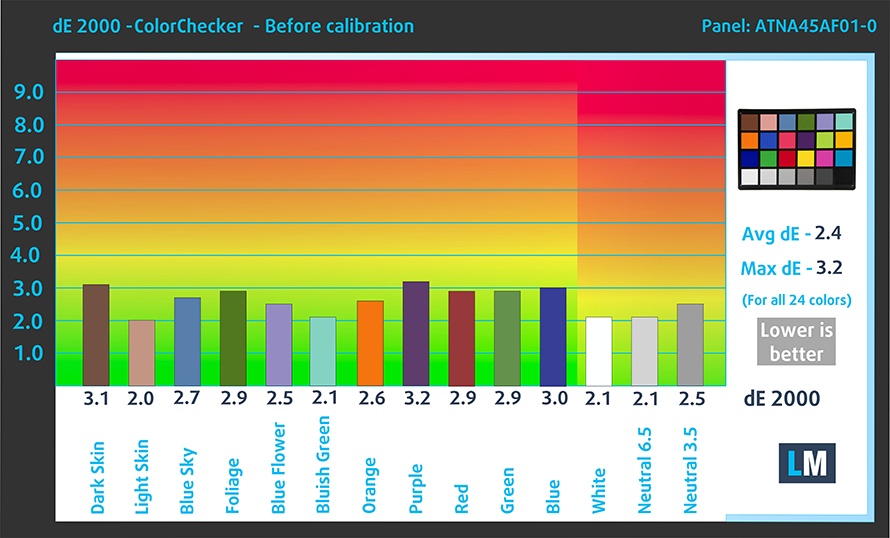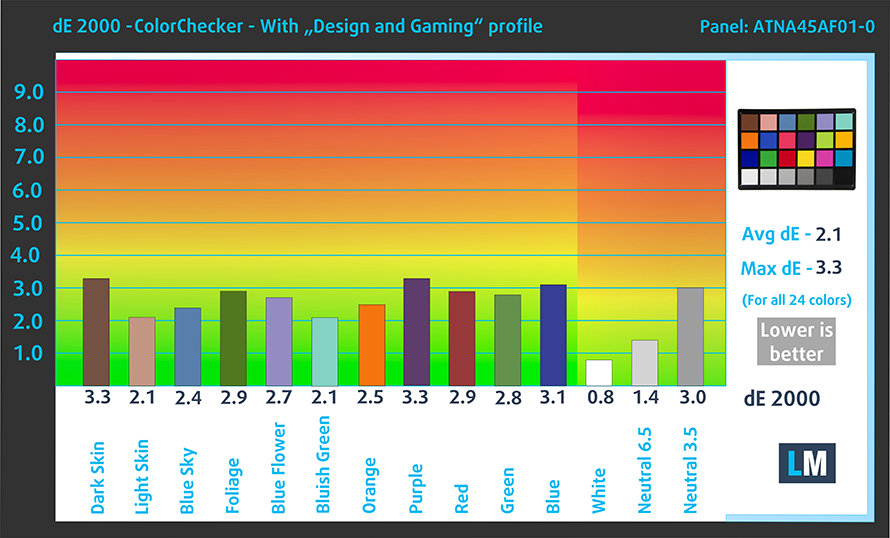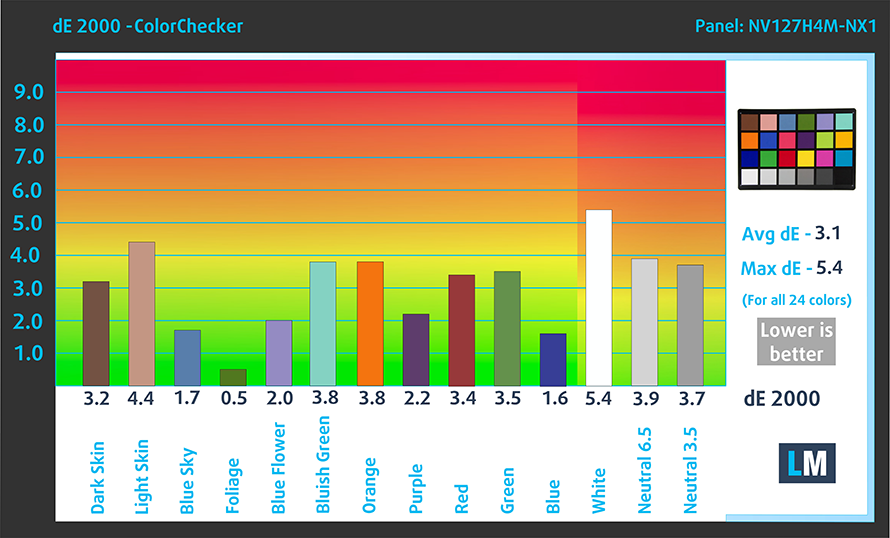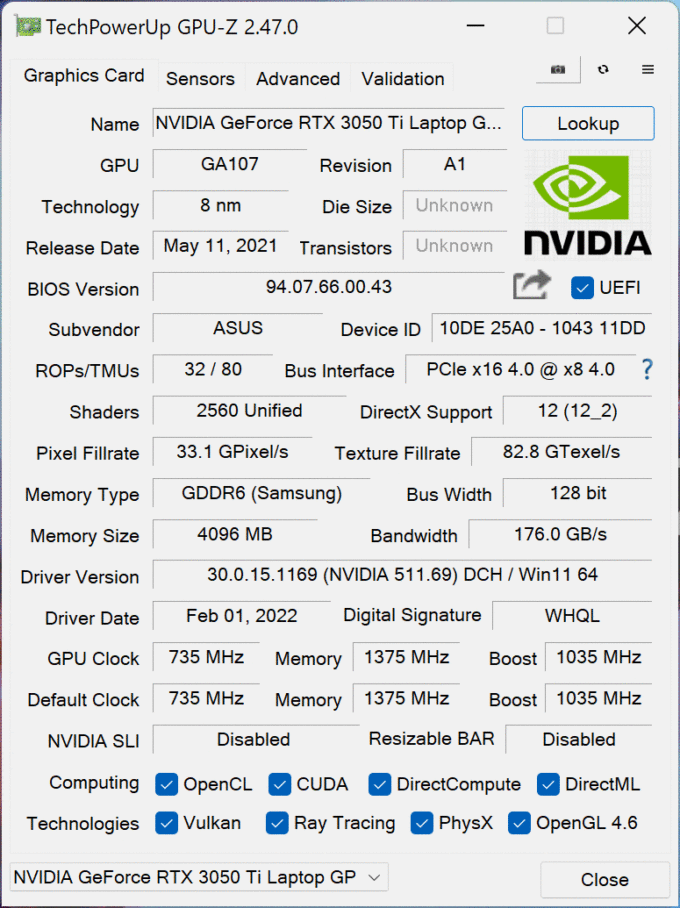ASUS Zenbook Pro 14 Duo OLED (UX8402) Test
 ASUS ist zweifelsohne ein Meister der Innovation. Heute haben wir ein Zenbook gefunden, das mit zwei Displays ausgestattet ist. Aber es ist kein gewöhnliches “Duo”-Notebook (nicht, dass ein Laptop mit zwei Bildschirmen als gewöhnlich bezeichnet werden kann). Sind Sie bereit für den Namen? ASUS Zenbook Pro 14 Duo OLED (UX8402) Turbo BiFuel 16V Twin Spark … Ja, die Namensgebung läuft heutzutage ein wenig aus dem Ruder, da die Hersteller versuchen, ihren potenziellen Kunden ein vollständiges Bild zu vermitteln, sobald sie das Angebot im Online-Store sehen.
ASUS ist zweifelsohne ein Meister der Innovation. Heute haben wir ein Zenbook gefunden, das mit zwei Displays ausgestattet ist. Aber es ist kein gewöhnliches “Duo”-Notebook (nicht, dass ein Laptop mit zwei Bildschirmen als gewöhnlich bezeichnet werden kann). Sind Sie bereit für den Namen? ASUS Zenbook Pro 14 Duo OLED (UX8402) Turbo BiFuel 16V Twin Spark … Ja, die Namensgebung läuft heutzutage ein wenig aus dem Ruder, da die Hersteller versuchen, ihren potenziellen Kunden ein vollständiges Bild zu vermitteln, sobald sie das Angebot im Online-Store sehen.
Nichtsdestotrotz hat das Zenbook Pro 14 Duo seine Gründe, um als kompliziert zu gelten. Die beiden Bildschirme sind nicht das einzige interessante Merkmal – Sie werden jetzt mit Intels Prozessoren der 12. Generation behandelt, die in diesem Fall eine TDP von 45 W haben. Für einen noch größeren Overkill können Sie es mit einer RTX 3050 Ti mit 65W TGP kombinieren.
Laut ASUS ist das Hauptereignis hier der Scharniermechanismus, der eine große Menge an Luftzufuhr zu den beiden Lüftern ermöglicht, und wie Sie später sehen werden – konnte das Unternehmen einige Anschlüsse auf der Rückseite unterbringen.
Das Display dieses Geräts ist natürlich OLED, was großartig ist. Außerdem hat es eine Bildwiederholfrequenz von 120 Hz, was eine Verbesserung gegenüber den im letzten Jahr weit verbreiteten 90 Hz darstellt. Obwohl das sekundäre Display ebenfalls eine Bildwiederholfrequenz von 120 Hz hat, handelt es sich um ein IPS-Panel. Außerdem verfügt es über eine sehr effektive Anti-Glare-Beschichtung. Beides führt zu einem deutlichen Unterschied in der Bildwahrnehmung dieser Displays. Nichtsdestotrotz werden wir später sehen, wie sie sich im Vergleich zueinander schlagen.
Sie können die Preise und Konfigurationen in unserem Specs System überprüfen: https://laptopmedia.com/series/asus-zenbook-pro-14-duo-oled-ux8402-12th-gen-intel/
Contents
Datenblatt
- HDD/SSD
- bis zu 2000GB SSD
- M.2 Slot
- 1x 2280 PCIe NVMe 4.0 x4 Siehe Foto
- RAM
- up to 32GB
- OS
- Windows 11 Pro, Windows 11 Home
- Batterie
- 76Wh, 4-cell
- Gehäuse Material
- Aluminum
- Abmessungen
- 323.5 x 224.7 x 17.9~19.6 mm (12.74" x 8.85" x 0.70")
- Gewicht
- 1.75 kg (3.9 lbs)
- Ports und Konnektivität
- 1x USB Type-A
- 3.2 Gen 2 (10 Gbps)
- 2x USB Type-C
- Thunderbolt 4, Power Delivery (PD), DisplayPort
- HDMI
- 2.1
- Kartenleser
- microSD (microSD, microSDHC, microSDXC)
- Ethernet LAN
- Wi-Fi
- 802.11ax
- Bluetooth
- 5.3
- Audio-Buchse
- 3.5 Combo Jack
- Merkmale
- Fingerabdruckleser
- optional
- Web-Kamera
- FHD
- Beleuchtete Tastatur
- Mikrofon
- Array Microphone w/ Cortana and Alexa Voice Rec.
- Lautsprecher
- Speakers by Harman Kardon
- Optisches Laufwerk
- 12.7" ScreenPad Plus (2880 x 864, IPS, with stylus support)
Alle ASUS Zenbook Pro 14 Duo OLED (UX8402, 12th Gen Intel) Konfigurationen
Was ist im Lieferumfang enthalten?
In der Verpackung dieses Notebooks befinden sich einige Unterlagen, ein 180-Watt-Netzteil und ein Eingabestift. Außerdem gibt es eine optionale Hülle und einen kleinen Ständer, der mit doppelseitigem Klebeband befestigt wird.
Design und Konstruktion
Lassen Sie uns zunächst der Konstruktion ein wenig Tribut zollen. Natürlich ist das Notebook komplett aus Metall gefertigt. Unnötig zu sagen, dass es wie ein Panzer gebaut ist und ein Profil von 17,9-19,6 mm hat.
Noch beeindruckender ist, dass das Notebook trotz all der komplexen Bewegungselemente um das sekundäre Display (und den Bildschirm selbst) nur 1,75 Kilo wiegt. Wenn Sie sich für die iGPU-Version entscheiden, verlieren Sie 50 Gramm.
Hier lässt sich der Deckel nicht mit einer Hand öffnen. Das ist durchaus verständlich, denn die Scharniere öffnen nicht nur das Haupt- und das Nebendisplay, sondern heben auch das Hauptdisplay an, was nicht nur den Lüftern mehr Platz zum “Atmen” verschafft, sondern auch die Möglichkeit bietet, auf der Rückseite etwas I/O unterzubringen.
Dadurch wird auch der untere Rahmen gekürzt und so schlank wie bei den anderen Modellen. Darüber hinaus befindet sich im oberen Rahmen eine optionale Full-HD-Webkamera mit IR-Gesichtserkennungssystem.
Wenn wir uns der Unterseite zuwenden, müssen wir über das sekundäre Display sprechen. Es ist dank der intuitiven Software, die es verwendet, ziemlich einfach zu bedienen. Sie können es mit Tastenkombinationen anpassen, und es funktioniert mühelos mit dem mitgelieferten Stift.
Leider musste ASUS die Tastatur an die Stelle der Handballenablage verlegen. Das macht es nicht extrem unangenehm, denn es fühlt sich wie ein normales Desktop-Gerät an. Wenn man das Notebook jedoch auf dem Schoß betreibt, wird es etwas frustrierend.
Gewöhnungsbedürftig ist auch das Touchpad, das vertikal ausgerichtet ist und sich anstelle des NumPads befindet. Auf der anderen Seite hat es eine sehr glatte Glasoberfläche, dedizierte Tasten mit langem Tastenhub und ein klickendes Feedback.
Auch das gehört zu den positiven Aspekten der Tastatur. Die Tasten sind äußerst komfortabel und angenehm zu bedienen. Und über dem Touchpad befinden sich zwei Shortcut-Tasten, mit denen man das ScreenPad Plus entweder ausblenden (oder aktivieren/deaktivieren) kann, aber auch den auf beiden Displays angezeigten Inhalt umschalten kann – sehr elegant.
Auf der Unterseite sehen wir die Lautsprecherausschnitte sowie ein Lüftungsgitter. Die heiße Luft wird durch eine Öffnung auf der linken Seite und eine Öffnung auf der Rückseite abgeleitet. Interessanterweise gelangt die meiste kühle Luft durch zwei Gitter, die sich unter dem ScreenPad Plus befinden, in das System.
Anschlüsse
Auf der linken Seite befindet sich lediglich eine Audiobuchse. Die rechte Seite beherbergt einen USB Typ-A 3.2 (Gen. 2) Anschluss und zwei Thunderbolt 4 Anschlüsse. Überraschenderweise bietet auch die Rückseite einige E/A-Anschlüsse – einen HDMI 2.1-Anschluss, einen MicroSD-Kartensteckplatz und einen Netzstecker.
Demontage, Aufrüstmöglichkeiten und Wartung
Um auf die Innereien des Notebooks zuzugreifen, müssen Sie 10 Torx-Schrauben lösen. Hebeln Sie dann die Bodenplatte mit einem Kunststoffwerkzeug auf und heben Sie sie vom Gehäuse ab.
Im Inneren befindet sich ein 76-Wh-Akkupack. Er reicht für 7 Stunden und 30 Minuten Webbrowsing oder 6 Stunden und 30 Minuten Videowiedergabe. Um den Akku herauszunehmen, müssen Sie den Stecker des Akkus abziehen, indem Sie an der Metallhalterung ziehen. Lösen Sie dann alle 4 Kreuzschlitzschrauben, mit denen er befestigt ist.
Hier wird der Speicher mit der Hauptplatine verlötet. Die maximal verfügbare Konfiguration umfasst 32 GB LPDDR5-RAM, der im Quad-Channel-Modus arbeitet. Für die Speicherung steht ein M.2 PCIe x4-Steckplatz zur Verfügung, der Gen 4-Laufwerke unterstützt.
Die Kühlung besteht hier aus zwei Heatpipes, zwei Kühlkörpern und zwei Lüftern. Darüber hinaus gibt es Wärmespreizer über den VRMs und dem Grafikspeicher.
Display-Qualität
Das ASUS Zenbook Pro 14 Duo OLED (UX8402) ist mit einem 120Hz OLED-Panel, Samsung ATNA45AF01-0 (SDC416D), ausgestattet. Seine Diagonale beträgt 14,5 Zoll (36,8 cm) und die Auflösung 2880 x 1800p. Darüber hinaus ist das Bildschirmverhältnis 16:10, die Pixeldichte – 234 ppi, ihr Abstand – 0,108 x 0,108 mm. Der Bildschirm kann als Retina betrachtet werden, wenn er aus einer Entfernung von mindestens 38 cm betrachtet wird (aus dieser Entfernung kann das durchschnittliche menschliche Auge die einzelnen Pixel nicht sehen).
Darüber hinaus gibt es einen zweiten Bildschirm, der ein IPS-Panel mit der Modellnummer NV127H4M-NX1 (BOEA8D) hat. Es arbeitet mit 120 Hz, hat eine Diagonale von 12,7 Zoll (32,3 cm) und eine Auflösung von 2880 x 864p.
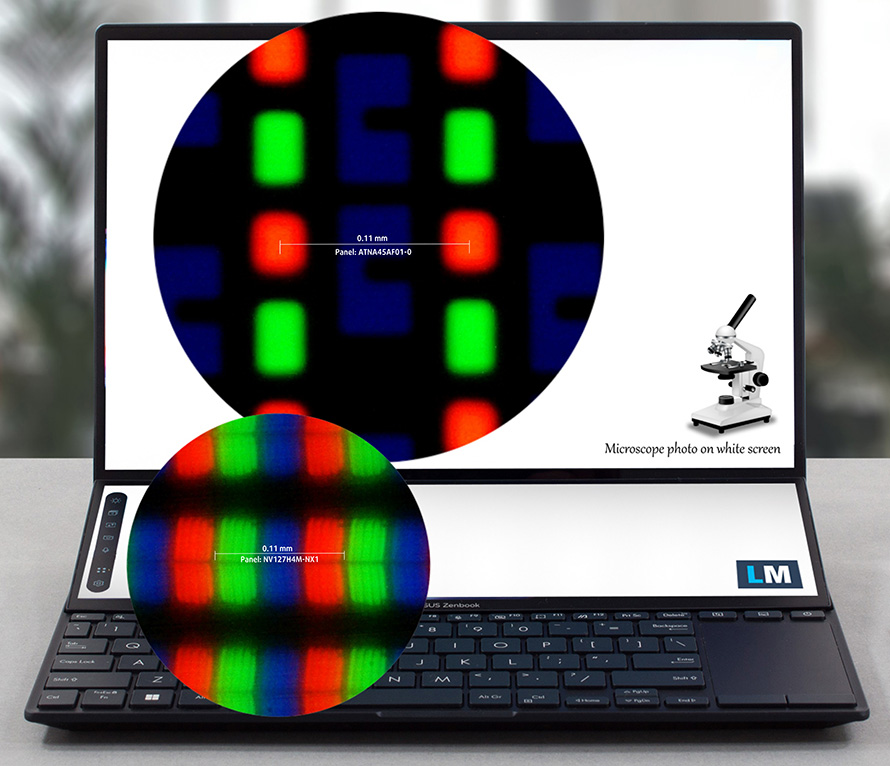
Die Betrachtungswinkel sind angenehm. Wir bieten Bilder in verschiedenen Winkeln an, um die Qualität (des Hauptpanels) zu bewerten.

Außerdem ein Video mit fixiertem Fokus und Belichtung.
Die maximal gemessene Helligkeit des ersten Bildschirms ist 360 nits (cd/m2) in der Mitte des Bildschirms und 359 nits (cd/m2) als Durchschnitt, mit einer maximalen Abweichung von nur 1% (Splendid – “Normal”, Color Gamut – “Native” in “My ASUS”). Die korrelierte Farbtemperatur auf einem weißen Bildschirm und bei maximaler Helligkeit beträgt 6620K – das entspricht fast der 6500K Temperatur für sRGB.
In der Abbildung unten können Sie sehen, wie das Display aus Sicht der Gleichmäßigkeit abschneidet.
Werte von dE2000 über 4,0 sollten nicht vorkommen, und dieser Parameter ist einer der ersten, den Sie überprüfen sollten, wenn Sie beabsichtigen, das Notebook für farbempfindliche Arbeiten zu verwenden (eine maximale Toleranz von 2,0 ). Das Kontrastverhältnis ist hier unvergleichlich besser als das der IPS- und TN-Panels und ist mathematisch unendlich.
Die maximale Helligkeit des sekundären Displays beträgt 584 nits (cd/m2) in der Mitte des Bildschirms.
Um sicherzugehen, dass wir auf derselben Seite stehen, möchten wir Ihnen eine kleine Einführung in den sRGB-Farbraum und das Adobe RGB geben. Zunächst einmal gibt es das CIE 1976 Uniform Chromaticity Diagram, das das für das menschliche Auge sichtbare Farbspektrum darstellt und Ihnen eine bessere Vorstellung von der Abdeckung des Farbumfangs und der Farbgenauigkeit vermittelt.
Innerhalb des schwarzen Dreiecks sehen Sie die Standardfarbskala (sRGB), die von Millionen von Menschen bei HDTV und im Internet verwendet wird. Der Adobe RGB-Farbraum wird in professionellen Kameras, Monitoren usw. für den Druck verwendet. Im Grunde genommen werden die Farben innerhalb des schwarzen Dreiecks von allen verwendet, und dies ist der wesentliche Teil der Farbqualität und Farbgenauigkeit eines Mainstream-Notebooks.
Wir haben jedoch auch andere Farbräume wie den berühmten DCI-P3-Standard, der von Filmstudios verwendet wird, sowie den digitalen UHD-Standard Rec.2020 berücksichtigt. Rec.2020 ist jedoch noch Zukunftsmusik, und es ist schwierig, dass heutige Displays diesen Standard gut abdecken. Wir haben auch den sogenannten Michael-Pointer-Farbraum oder Pointer-Farbraum einbezogen, der die Farben repräsentiert, die in der Natur jeden Tag um uns herum vorkommen.
Die gelbe gepunktete Linie zeigt die Farbraumabdeckung des ASUS Zenbook Pro 14 Duo OLED (UX8402).
Das Display deckt 100 % des sRGB/ITU-R BT.709 (Web-/HDTV-Standard) in CIE1976 und 100 % von DCI-P3 ab und liefert ein kräftiges und lebendiges Bild.
“My ASUS” emuliert die oben genannten Farbräume ziemlich erfolgreich.
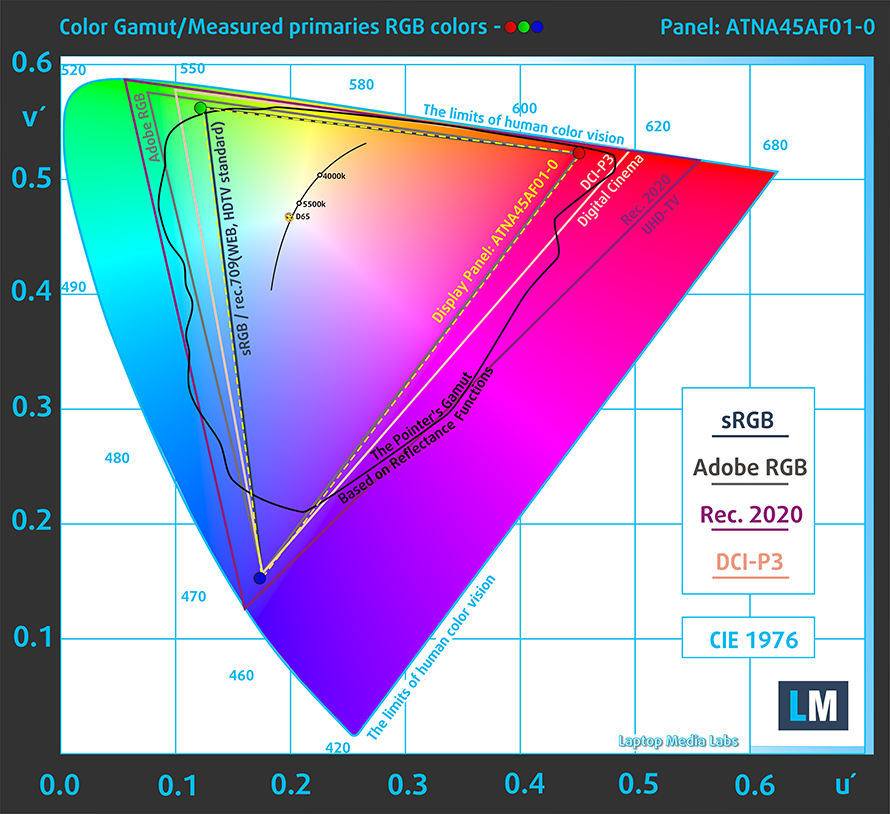
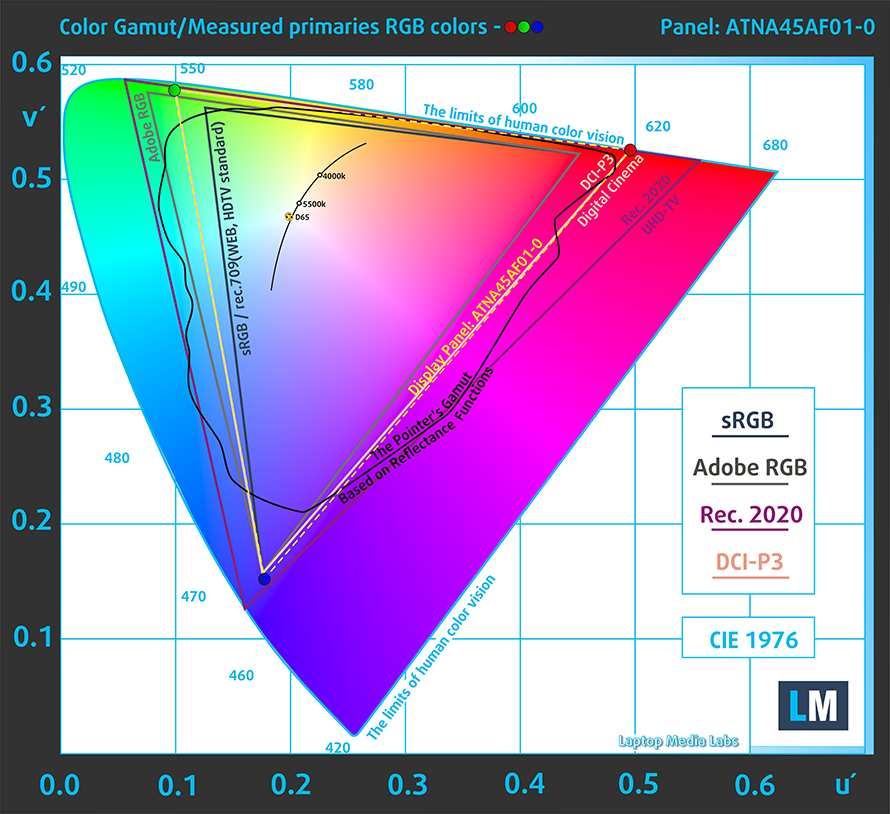
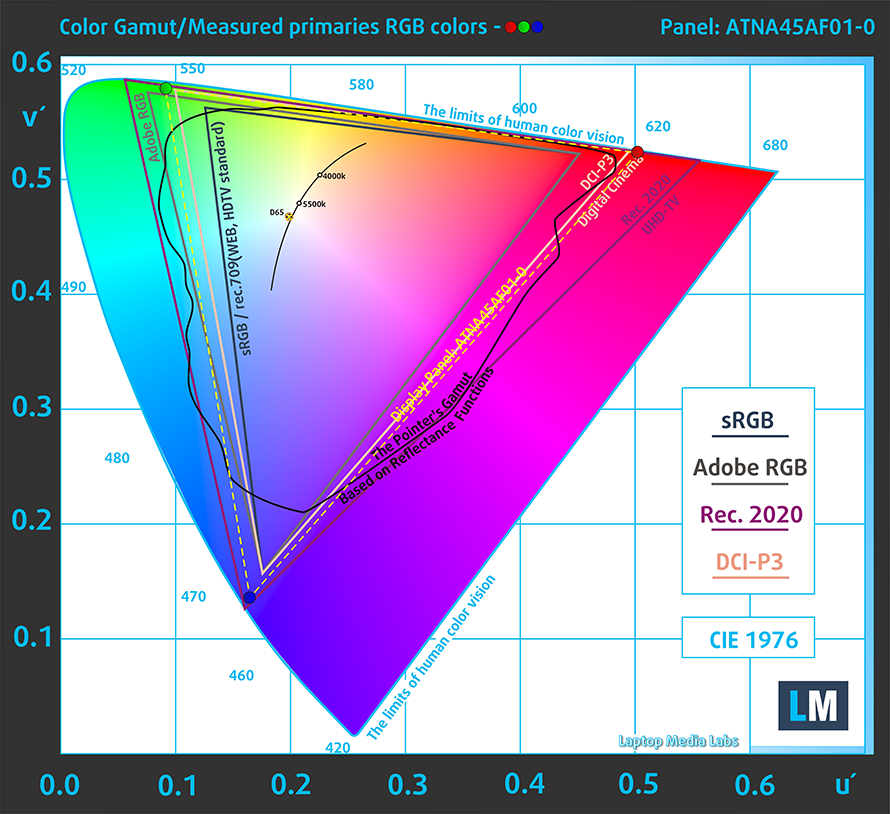
Darüber hinaus deckt das sekundäre Display auch den vollen DCI-P3-Farbraum ab.

Wir haben die Genauigkeit des Displays mit 24 häufig verwendeten Farben wie helle und dunkle menschliche Haut, blauer Himmel, grünes Gras, Orange, etc. getestet.
Unten können Sie die Ergebnisse des ASUS Zenbook Pro 14 Duo OLED (UX8402) mit den sRGB-Standards vergleichen.
Sie können auch einen Vergleich zwischen den Standardeinstellungen (links) und dem Profil “Spiele und Webdesign” (rechts) im P3-D65-Farbraum sehen.
Es gibt noch mehr gute Nachrichten, denn das sekundäre Display hat auch eine gute Farbgenauigkeit mit den Standardeinstellungen.
Reaktionszeit (Gaming-Fähigkeiten)
Wir testen die Reaktionszeit der Pixel mit der üblichen “Schwarz-zu-Weiß” und “Weiß-zu-Schwarz” Methode von 10 % auf 90 % und umgekehrt.
Wir haben Fall Time + Rise Time = unter 2 ms aufgezeichnet.
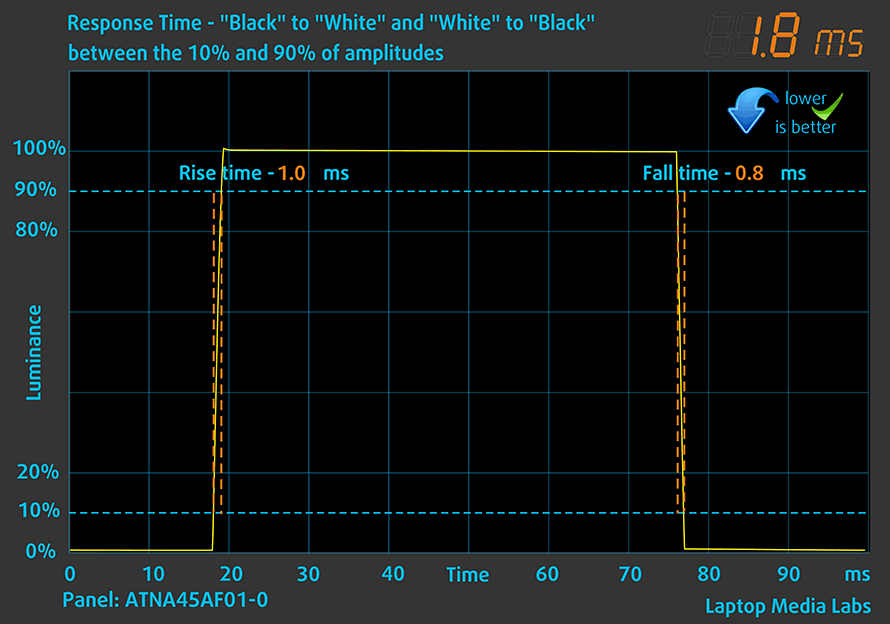
Danach testen wir die Reaktionszeit der Pixel mit der üblichen “Gray-to-Gray”-Methode von 50% Weiß auf 80% Weiß und umgekehrt zwischen 10% und 90% der Amplitude.
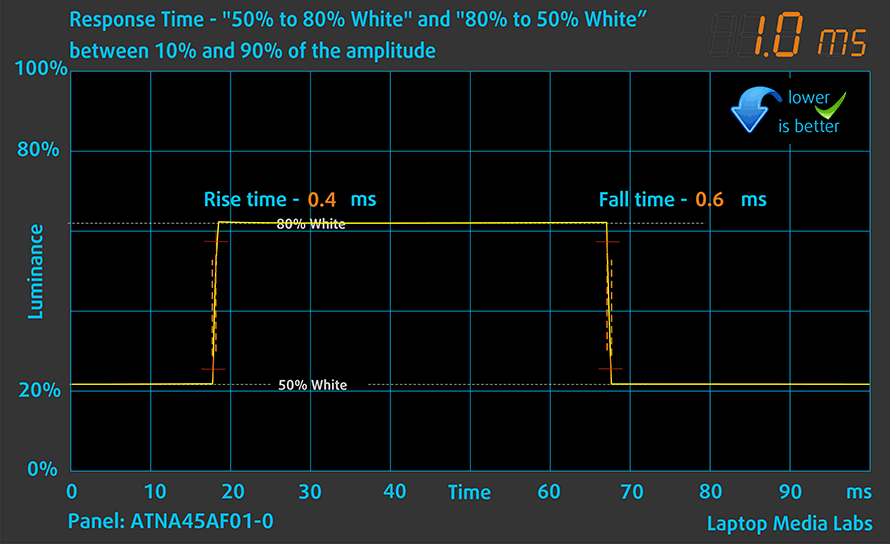
Gesundheitliche Auswirkungen – PWM / Blaues Licht
PWM (Bildschirmflimmern)
Die Pulsweitenmodulation (PWM) ist eine einfache Methode zur Steuerung der Bildschirmhelligkeit. Wenn Sie die Helligkeit verringern, wird die Lichtintensität der Hintergrundbeleuchtung nicht verringert, sondern von der Elektronik mit einer für das menschliche Auge nicht wahrnehmbaren Frequenz aus- und eingeschaltet. Bei diesen Lichtimpulsen ändert sich das Zeitverhältnis zwischen Licht und Nicht-Licht, während die Helligkeit unverändert bleibt, was für Ihre Augen schädlich ist. Mehr darüber können Sie in unserem Artikel über PWM lesen.
Leider verwendet das Panel des ASUS Zenbook Pro 14 Duo OLED (UX8402) Niederfrequenz-PWM für die Helligkeitsanpassung bis zu 80 nits. Danach haben wir kleine Pulsationen festgestellt, was das Display in dieser Hinsicht (nach 80 nits) generell sicher macht. Beachten Sie, dass wir unsere Tests mit deaktivierter “OLED Flicker-Fre Dimming”-Funktion in der “My ASUS”-App durchgeführt haben.
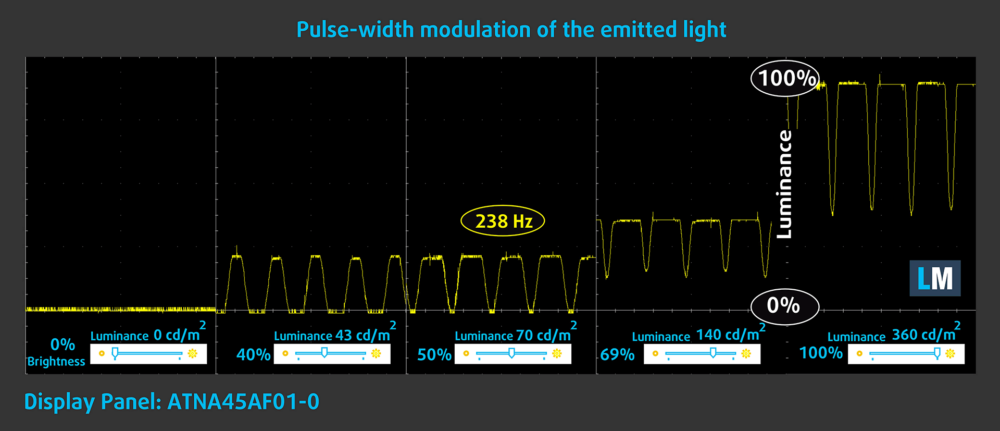
Auf der anderen Seite verwendet das zweite Panel kein PWM bei jeder Helligkeitsstufe.
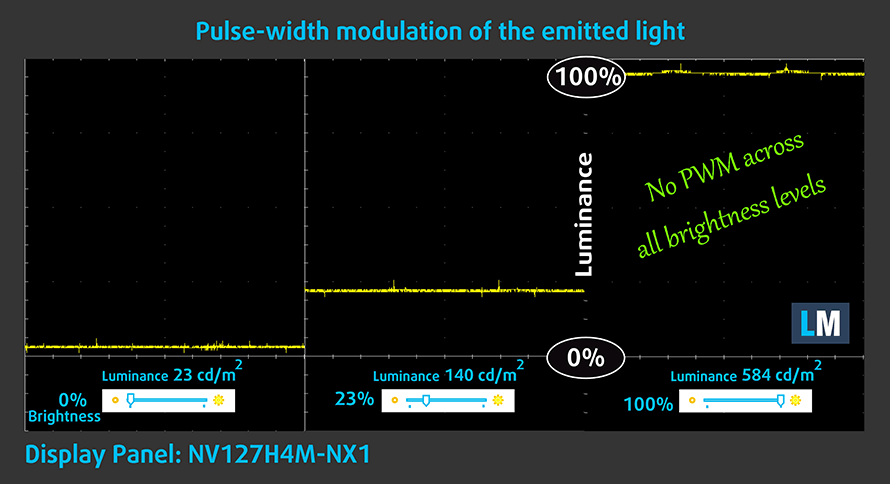
Blaulicht-Emissionen
Durch die Installation unseres Health-Guard-Profils wird nicht nur PWM eliminiert, sondern auch die schädlichen Blaulicht-Emissionen reduziert, während die Farben des Bildschirms wahrnehmungsgetreu bleiben. Wenn Sie mit blauem Licht nicht vertraut sind, lautet die Kurzfassung: Emissionen, die sich negativ auf Ihre Augen, Ihre Haut und Ihren gesamten Körper auswirken. Weitere Informationen dazu finden Sie in unserem Artikel über Blaues Licht.
Messung des Glanzgrades
Glänzend beschichtete Displays sind bei starkem Umgebungslicht manchmal unangenehm. Wir zeigen den Reflexionsgrad auf dem Bildschirm des jeweiligen Laptops, wenn der Bildschirm ausgeschaltet ist und der Messwinkel 60° beträgt (in diesem Fall beträgt das Ergebnis 146 GU für den Hauptbildschirm und 17,7 GU für den Nebenbildschirm).
Kaufen Sie unsere Profile
Da unsere Profile auf jedes einzelne Display-Modell zugeschnitten sind, sind dieser Artikel und das dazugehörige Profilpaket für ASUS Zenbook Pro 14 Duo OLED (UX8402) Konfigurationen mit 14,5″ Samsung ATNA45AF01-0 (SDC416D) (2880 x 1800p) OLED-Panel gedacht.
*Sollten Sie Probleme beim Herunterladen der gekauften Datei haben, versuchen Sie, den Link, den Sie per E-Mail erhalten, mit einem anderen Browser zu öffnen. Wenn das Download-Ziel eine .php-Datei statt eines Archivs ist, ändern Sie die Dateierweiterung in .zip oder kontaktieren Sie uns unter [email protected].
Weitere Informationen über die Profile finden Sie HIER.
Mit dem Kauf von LaptopMedia-Produkten erhalten Sie nicht nur effiziente und gesundheitsschonende Profile, sondern Sie unterstützen auch die Entwicklung unserer Labore, in denen wir Geräte testen, um möglichst objektive Testberichte zu erstellen.

Büroarbeit
Office Work sollte vor allem von Benutzern verwendet werden, die die meiste Zeit mit dem Betrachten von Textstücken, Tabellen oder einfach nur mit dem Surfen verbringen. Dieses Profil zielt darauf ab, durch Beibehaltung einer flachen Gammakurve (2,20), einer nativen Farbtemperatur und wahrnehmungsgerechten Farben eine bessere Deutlichkeit und Klarheit zu liefern.

Design und Spiele
This profile is aimed at designers who work with colors professionally, and for games and movies as well. Design and Gaming takes display panels to their limits, making them as accurate as possible in the sRGB IEC61966-2-1 standard for Web and HDTV, at white point D65.

Gesundheitsschutz
Health-Guard eliminiert die schädliche Pulsweitenmodulation (PWM) und reduziert das negative blaue Licht, das unsere Augen und unseren Körper beeinflusst. Da er für jedes Panel maßgeschneidert ist, schafft er es, die Farben wahrnehmungsgetreu zu halten. Health-Guard simuliert Papier, so dass der Druck auf die Augen stark reduziert wird.
Erhalten Sie alle 3 Profile mit 33% Rabatt
Treiber
Alle Treiber und Dienstprogramme für dieses Notebook finden Sie hier: https://www.asus.com/Laptops/For-Creators/Zenbook/Zenbook-Pro-14-Duo-OLED-UX8402-12th-Gen-Intel/HelpDesk_Download/
Akku
Jetzt führen wir die Akkutests durch, wobei die Windows-Einstellung “Bessere Leistung” aktiviert ist, die Bildschirmhelligkeit auf 120 nits eingestellt ist und alle anderen Programme außer dem, mit dem wir das Notebook testen, ausgeschaltet sind. Der 76-Wh-Akku dieses Notebooks reicht für 7 Stunden und 33 Minuten Webbrowsing oder 6 Stunden und 32 Minuten Videowiedergabe.
Um reale Bedingungen zu simulieren, haben wir unser eigenes Skript zum automatischen Durchsuchen von über 70 Websites verwendet.





Für jeden Test dieser Art verwenden wir das gleiche Video in HD.





CPU-Optionen
Die Prozessoren, die zur Auswahl stehen, sind ziemlich leistungsstark. Sie können zwischen dem Core i5-12500H, Core i7-12700H oder Core i9-12900H wählen.
Die Ergebnisse stammen aus dem Cinebench R23 CPU-Test (je höher die Punktzahl, desto besser)
Die Ergebnisse stammen aus unserem Photoshop-Benchmark-Test (je niedriger die Punktzahl, desto besser)
GPU-Optionen
Was die Grafik betrifft, so enthalten einige Optionen eine iGPU, während andere mit der RTX 3050 Ti (65W) ausgestattet sind.
Die Ergebnisse stammen aus dem 3DMark: Time Spy (Graphics) Benchmark (je höher die Punktzahl, desto besser)
Die Ergebnisse stammen aus dem 3DMark: Fire Strike (Grafik) Benchmark (je höher die Punktzahl, desto besser)
Die Ergebnisse stammen aus dem 3DMark: Wild Life Benchmark (je höher die Punktzahl, desto besser)
Die Ergebnisse stammen aus dem Unigine Superposition Benchmark (je höher die Punktzahl, desto besser)
Gaming-Tests
| Metro Exodus | Full HD, Niedrig(Einstellungen prüfen) | Full HD, Hoch(Einstellungen prüfen) | Full HD, Extrem(Einstellungen prüfen) |
|---|---|---|---|
| Durchschnittliche FPS | 107 fps | 49 fps | 23 fps |
| Borderlands 3 | Full HD, Mittel(Einstellungen prüfen) | Full HD, Hoch(Einstellungen prüfen) | Full HD, Knallhart(Einstellungen prüfen) |
|---|---|---|---|
| Durchschnittliche fps | 95 fps | 65 fps | 49 fps |

| Shadow of the Tomb Raider (2018) | Full HD, Niedrigste(Einstellungen prüfen) | Full HD, Mittel(Einstellungen prüfen) | Full HD, Hoch(Einstellungen prüfen) |
|---|---|---|---|
| Durchschnittlich | 126 fps | 84 fps | 73 fps |
| Tom Clancy’s Ghost Recon Wildlands | Full HD, Mittel(Einstellungen prüfen) | Full HD, Hoch(Einstellungen prüfen) | Full HD, sehr hoch(Einstellungen prüfen) |
|---|---|---|---|
| Durchschnittliche fps | 83 fps | 76 fps | 65 fps |
Temperaturen und Komfort
Maximale CPU-Last
Bei diesem Test werden die CPU-Kerne zu 100 % ausgelastet, wobei ihre Frequenzen und die Chiptemperatur überwacht werden. Die erste Spalte zeigt die Reaktion des Computers auf eine kurze Belastung (2-10 Sekunden), die zweite Spalte simuliert eine ernsthafte Aufgabe (zwischen 15 und 30 Sekunden), und die dritte Spalte ist ein guter Indikator dafür, wie gut das Notebook für lange Belastungen wie Video-Rendering geeignet ist.
Durchschnittliche P-Kern-Frequenz; Durchschnittliche E-Kern-Frequenz; CPU-Temperatur; Paketleistung
| Intel Core i9-12900H (45W TDP) | 0:02 – 0:10 Sek. | 0:15 – 0:30 Sek. | 10:00 – 15:00 min |
|---|---|---|---|
| ASUS Zenbook Pro 14 Duo OLED (UX8402) | 3,10 GHz @ 2,50 GHz @ 88°C @ 74W | 2,92 GHz @ 2,40 GHz @ 88°C @ 65W | 2,74 GHz @ 2,27 GHz @ 82°C @ 56W |
| Dell Präzision 15 3571 | 2,95 GHz @ 2,37 GHz @ 74°C @ 80W | 3,00 GHz @ 2,37 GHz @ 80°C @ 80W | 2,37 GHz @ 1,88 GHz @ 71°C @ 52W |
| ASUS ROG Strix SCAR 15 G533 (2022) | 4,00 GHz @ 3,06 GHz @ 77°C @ 126W | 3,97 GHz @ 3,04 GHz @ 85°C @ 125W | 3,93 GHz @ 2,96 GHz @ 86°C @ 121W |
| ASUS ROG Flow Z13 (GZ301) | 3,54 GHz @ 2,68 GHz @ 64°C @ 95W | 3,04 GHz @ 2,48 GHz @ 70°C @ 83W | 2,45 GHz @ 2,07 GHz @ 67°C @ 50W |
Interessanterweise ist das Zenbook Pro 14 Duo OLED (UX8402) in der Lage, mit höheren Taktraten zu arbeiten als das Dell Precision 15 3571, das eine Workstation mit praktisch keinen echten Einschränkungen für seine Kühlung ist.
Spiele im echten Leben
| NVIDIA GeForce RTX 3050 Ti | GPU-Frequenz/Kerntemperatur (nach 2 Minuten) | GPU-Frequenz/Kerntemperatur (nach 30 Minuten) | GPU-Frequenz/Kerntemperatur (Max. Lüfter) |
|---|---|---|---|
| ASUS Zenbook Pro 14 Duo OLED (UX8402) | 1701 MHz @ 80°C @ 64W | 1694 MHz @ 82°C @ 63W | – |
| Dell XPS 15 9520 | 1168 MHz @ 74°C @ 30W | 1380 MHz @ 75°C @ 38W | – |
| Dell XPS 15 9510 | 1187 MHz @ 74°C @ 40W | 1293 MHz @ 75°C @ 44W | – |
| Microsoft Surface Laptop Studio | 1610 MHz @ 73°C @ 49W | 1629 MHz @ 70°C @ 50W | – |
| ASUS ROG Flow Z13 (GZ301) | 1299 MHz @ 62°C @ 40W | 1285 MHz @ 62°C @ 40W | – |
| Lenovo ThinkBook 15p Gen 2 | 1539 MHz @ 69°C @ 50W | 1536 MHz @ 69°C @ 50W | – |
| HP Omen 16 (16-b0000) | 1781 MHz @ 68°C @ 80W | 1767 MHz @ 71°C @ 80W | – |
| HP Envy 15 (15-ep1000) | 1681 MHz @ 87°C @ 75W | 1376 MHz @ 74°C @ 48W | – |
| ASUS ZenBook Pro 15 OLED (UM535) | 1530 MHz @ 66°C @ 50W | 1529 MHz @ 68°C @ 50W | – |
| HP Pavilion Gaming 15 (15-dk2000) | 1613 MHz @ 65°C @ 60W | 1576 MHz @ 73°C @ 60W | – |
| MSI Sword 15 | 1633 MHz @ 73°C @ 60W | 1605 MHz @ 79°C @ 60W | 1644 MHz @ 69°C @ 60W |
| Dell G15 5511 | 1882 MHz @ 71°C @ 88W | 1878 MHz @ 72°C @ 89W | – |
| Dell G15 5515 | 1857 MHz @ 76°C @ 80W | 1850 MHz @ 77°C @ 80W | – |
| Acer Nitro 5 (AN515-57) | 1616 MHz @ 70°C @ 66W | 1607 MHz @ 72°C @ 65W | 1632 MHz @ 69°C @ 66W |
| MSI Katana GF76 | 1619 MHz @ 76°C @ 60W | 1594 MHz @ 82°C @ 60W | 1632 MHz @ 70°C @ 60W |
Das heutige Notebook übertrifft das Dell XPS 15 9520 mit seinen nur 38 W realistischem TGP absolut. Noch besser ist, dass das Zenbook Pro 14 Duo es tatsächlich schafft, nahe an seinem maximalen TGP von 65W zu bleiben, obwohl es während des Prozesses ziemlich warm wird.
Spielkomfort
Um auch nur daran zu denken, solch hohe Taktraten zu erreichen, muss das Notebook seine Lüfter ganz schön anstrengen, was eine Menge Lärm verursacht. Außerdem zeigt das IR-Bild unten eine maximale Temperatur von fast 56°C im oberen mittleren Bereich der Tastatur, was alles andere als ideal ist. Die Unterseite erreicht eine ähnliche Temperatur, und wir raten dazu, immer einen Schreibtisch zu verwenden, wenn man Spiele spielt oder mit großen Projekten arbeitet. Natürlich können Sie auch die Vorteile der kostenlosen Vasektomie nutzen …

Urteil
 Sie sehen, das ZenBook Pro 14 Duo ist wie ein verdammter Panzer gebaut! Sowohl der Deckel als auch der Unterbau lassen sich nicht verwinden. Wir sind fasziniert von der Technik, die in die Entwicklung dieses Notebooks eingeflossen ist. Die Scharniere sind bahnbrechend, und die Technologie hinter dem ScreenPad Plus ist fantastisch.
Sie sehen, das ZenBook Pro 14 Duo ist wie ein verdammter Panzer gebaut! Sowohl der Deckel als auch der Unterbau lassen sich nicht verwinden. Wir sind fasziniert von der Technik, die in die Entwicklung dieses Notebooks eingeflossen ist. Die Scharniere sind bahnbrechend, und die Technologie hinter dem ScreenPad Plus ist fantastisch.
Das Haupt-Touchscreen-Panel des ASUS Zenbook Pro 14 Duo OLED (UX8402) hat eine hohe Auflösung, komfortable Blickwinkel, eine hervorragende Pixel-Reaktionszeit und ein praktisch unendliches Kontrastverhältnis. Außerdem deckt es 100 % des DCI-P3-Farbraums ab. Das Ergebnis ist ein sehr attraktives Bild, das sich hervorragend für Spiele und hochwertige Videos eignet. Darüber hinaus bietet die “My ASUS”-App eine fantastische Farbsteuerungsfunktion namens “Splendid”. Sie verfügt über einige Funktionen, die selbst für Standalone-Monitore selten sind.
Im Grunde hilft sie dem Display, verschiedene Farbräume zu emulieren, so dass der Benutzer Spaß an besonders kräftigen Farben hat, während er gleichzeitig in der Lage ist, das Panel auf den Foto- und Videostandard DCI-P3 und sogar sRGB für die Erstellung von Webinhalten zu beschränken”. Außerdem ist die Farbgenauigkeit selbst mit den Standardeinstellungen sehr beeindruckend. Und als ob das noch nicht genug wäre, erhalten Sie ein zweites Touchscreen-Display, das eine hohe Auflösung, eine breite Farbabdeckung und eine extrem helle Hintergrundbeleuchtung bietet und nicht mit PWM arbeitet. Aber das ist noch nicht alles – beide Displays unterstützen Stifte.
Leider ist kein Laptop perfekt. Eine der Unzulänglichkeiten des Zenbook Pro 14 Duo ist die Aufrüstbarkeit des Speichers. Oder das Fehlen davon. Immerhin gibt es bis zu 32 GB LPDDR5-RAM, der im Quad-Channel-Modus arbeitet und damit sehr schnell ist. Und die M.2 PCIe x4 Gen 4 SSD-Unterstützung bedeutet, dass Sie die schnellsten Erfahrungen machen können, die es gibt.
Die Leistung ist gut, aber nicht überragend. Natürlich warnt ASUS, dass die Kühlung für eine Gesamtbelastung von 85 W ausgelegt ist. Bei 63-64W wird die GPU ziemlich heiß, aber es ist erwähnenswert, dass auch die CPU für einen gewissen Wärmeeintrag in das Kühlsystem verantwortlich ist. Außerdem muss man bedenken, dass es sich hier nicht um einen richtigen Gaming-Computer handelt, sondern eher um einen Kreativ-PC, der zufällig über Killer-Hardware verfügt.
Dennoch war die Akkulaufzeit mit nur einem Bildschirm nicht gerade überragend, ebenso wenig wie der Bedienkomfort, wenn das Gerät nicht auf dem Schreibtisch steht. Das gesamte Konzept, die Tastatur so nah an der Unterkante des Laptops zu platzieren, ist ein wenig riskant. Selbst ASUS hat mit dem Zenbook Pro 16X OLED (UX7602) eine bessere Lösung gefunden.
Nichtsdestotrotz kann man mit zwei Thunderbolt-4-Anschlüssen, einem HDMI 2.1, einer Audiobuchse, einem USB Typ-A 3.2 (Gen. 2) Anschluss und einem MicroSD-Kartenleser von einer ordentlichen I/O profitieren. Außerdem befinden sich in der Verpackung ein Stylus sowie ein spezieller zusammenklappbarer Ständer.
Sie sehen, ASUS verdient 5 von 5 Sternen für die Bemühungen, die in das Zenbook Pro 14 Duo OLED (UX8402) geflossen sind. Allerdings sind einige Aspekte des Notebooks einfach zu schwer zu lieben.
Sie können die Preise und Konfigurationen in unserem Specs System überprüfen: https://laptopmedia.com/series/asus-zenbook-pro-14-duo-oled-ux8402-12th-gen-intel/
Pros
- Tiefe Schwarztöne und unendliches Kontrastverhältnis
- 100% DCI-P3-Abdeckung durch das Hauptpanel (Samsung ATNA45AF01-0 (SDC416D))
- 120 Hz Bildwiederholfrequenz mit extrem schnellen Pixel-Reaktionszeiten (Samsung ATNA45AF01-0 (SDC416D))
- Überraschende Leistung
- ScreenPad Plus-Erlebnis
- Außergewöhnliches Konzept
- Laute und dynamische Lautsprecher
- Stift und Ständer im Lieferumfang enthalten
- Solide Verarbeitungsqualität
- 2x Thunderbolt 4 + MicroSD-Kartensteckplatz + HDMI 2.1-Anschluss
- IR-Gesichtserkennung
Cons
- Gelöteter Speicher
- Unbequeme Position von Tastatur und Touchpad
- Wird bei langen Gaming-Sessions ziemlich warm
- Durchschnittliche Akkulaufzeit